Windows 10で欠落しているデフォルトの電源プランを復元する方法

このガイドでは、Windows 10でデフォルトの電源プラン(バランス、高パフォーマンス、省電力)を復元する方法を詳しく解説します。
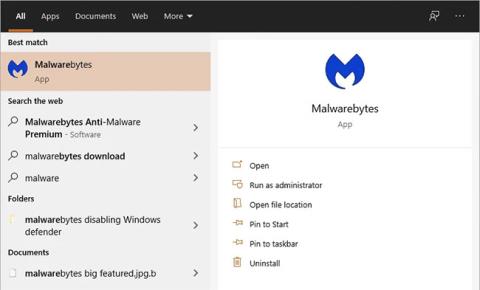
必要がなくなった場合は、右クリックのコンテキスト メニューから[Malwarebytes でスキャン]オプションを削除できます。その方法は次のとおりです。
コンテキストメニューから「Malwarebytesでスキャン」オプションを削除する手順
Malwarebytes スキャン オプションを削除するには、以下の手順に従います。Malwarebytes 自体から直接[Malwarebytes でスキャン]オプションを削除できます。レジストリなどを変更する必要はありません。その方法は次のとおりです。
1. まず、Malwarebytes アプリケーションを開きます。これを行うには、タスクバー アイコンをダブルクリックするか、[スタート] メニューで「Malwarebytes」を検索します。
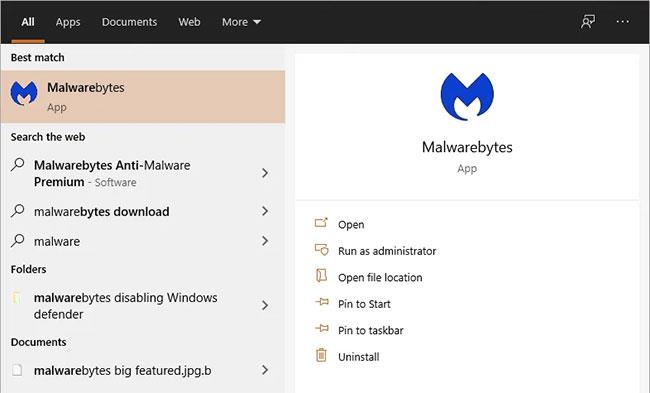
Malwarebytes アプリを開く
2. Malwarebytes アプリを開いた後、[設定] アイコンをクリックします。ウィンドウの右上に歯車のアイコンとして表示されます。
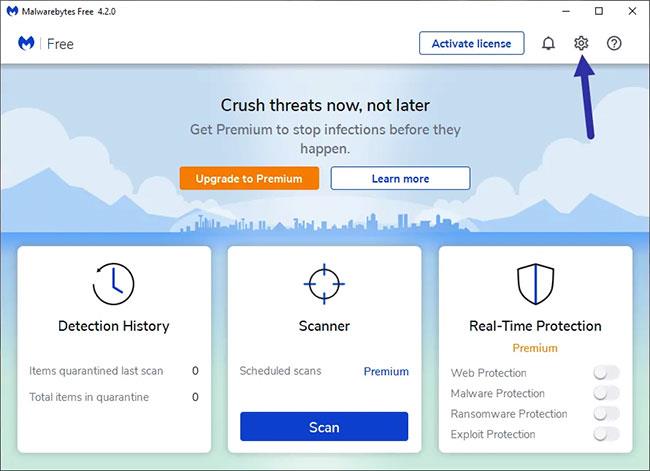
「設定」アイコンをクリックします
3.設定ページを開いた後、「全般」タブをクリックします。ここには、Malwarebytes アプリケーションを制御するためのすべての一般設定があります。
4. [全般]タブで、 [Windows エクスプローラーの設定]セクションの[Windows エクスプローラーに Malwarebytes オプションを追加する]オプションをオフにします。
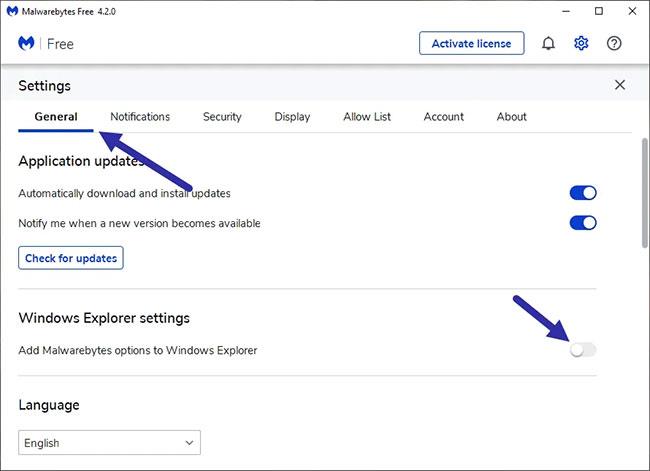
[Malwarebytes オプションを Windows エクスプローラーに追加する] オプションをオフにします。
5. 設定は自動的に保存されます。これで、Malwarebytes アプリケーションを閉じることができます。
それだけです!今後、ファイル エクスプローラーのコンテキスト メニューに[Malwarebytes でスキャン]オプションは表示されなくなります。オプションを元に戻したい場合は、同じ手順に従いますが、手順 4 でオフにしたばかりのオプションを再度有効にします。
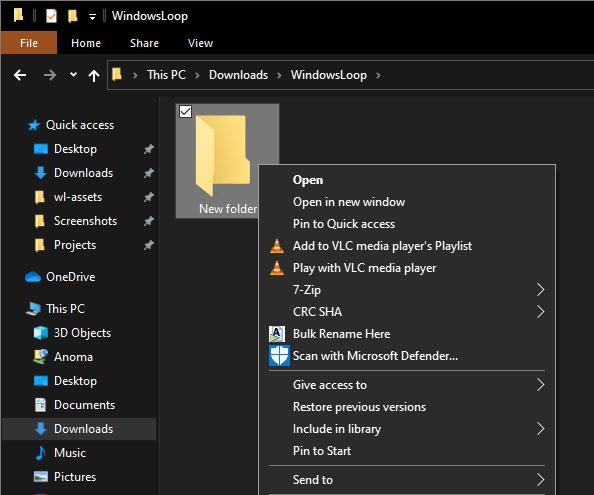
ファイルエクスプローラーのコンテキストメニューに「Malwarebytesでスキャン」オプションが表示されなくなります。
問題を解決する
[Malwarebytes でスキャン]項目は、オプションを無効にするとすぐにコンテキスト メニューから削除されます。ただし、まだ表示されている場合は、変更が適用されていない可能性があります。これを修正するには、エクスプローラーを再起動します。あるいは、Windows を再起動することもできます。これらのいずれかを実行すると、変更が適用され、[Malwarebytes でスキャン]コンテキスト メニュー項目が削除されます。
このガイドでは、Windows 10でデフォルトの電源プラン(バランス、高パフォーマンス、省電力)を復元する方法を詳しく解説します。
仮想化を有効にするには、まず BIOS に移動し、BIOS 設定内から仮想化を有効にする必要があります。仮想化を使用することで、BlueStacks 5 のパフォーマンスが大幅に向上します。
WiFi 接続に接続するときにドライバーが切断されるエラーを修正する方法を解説します。
DIR コマンドは、特定のフォルダーに含まれるすべてのファイルとサブフォルダーを一覧表示する強力なコマンド プロンプト コマンドです。 Windows での DIR コマンドの使用方法を詳しく見てみましょう。
ソフトウェアなしで Windows 10 アプリをバックアップし、データを保護する方法を説明します。
Windows のローカル グループ ポリシー エディターを使用して、通知履歴の削除やアカウントロックの設定を行う方法を説明します。
重要なリソースを簡単に監視及び管理できる<strong>IP監視</strong>ソフトウェアがあります。これらのツールは、ネットワーク、インターフェイス、アプリケーションのトラフィックをシームレスに確認、分析、管理します。
AxCrypt は、データの暗号化に特化した優れたソフトウェアであり、特にデータ セキュリティに優れています。
システムフォントのサイズを変更する方法は、Windows 10のユーザーにとって非常に便利です。
最近、Windows 10にアップデートした後、機内モードをオフにできない問題について多くのユーザーから苦情が寄せられています。この記事では、Windows 10で機内モードをオフにできない問題を解決する方法を説明します。








